Bagaimana untuk mengekstrak fail RAR pada iPhone
Banyak kali, fail yang sangat besar sukar untuk dikongsi antara peranti, terutamanya telefon pintar dll. Oleh itu, fail ini mula-mula diarkibkan/dimampatkan oleh fail RAR dan kemudian dikongsi ke peranti lain. Tetapi masalahnya ialah fail RAR tidak mudah untuk diekstrak pada iPhone. Untuk mengekstrak fail zip, ia hanya memerlukan satu ketikan.
Untuk pemula, langkah untuk mengekstrak fail RAR pada iPhone tidak diketahui dan boleh menyebabkan kekeliruan. Ini boleh dilakukan menggunakan aplikasi lalai pada iPhone anda yang dipanggil Pintasan.
Di sini kami menerangkan langkah demi langkah cara mengekstrak sebarang fail RAR pada iPhone menggunakan aplikasi Pintasan.
Cara Mengekstrak Fail RAR pada iPhone
Langkah 1: Pertama, anda perlu membuka apl Pintasan pada iPhone anda.
Langkah 2: Setelah apl Pintasan dibuka, pergi ke tab “Pintasan” di bahagian bawah dengan mengklik padanya seperti yang ditunjukkan di bawah.
Langkah 3: Sekarang klik pada tanda tambah (+) di penjuru kanan sebelah atas.
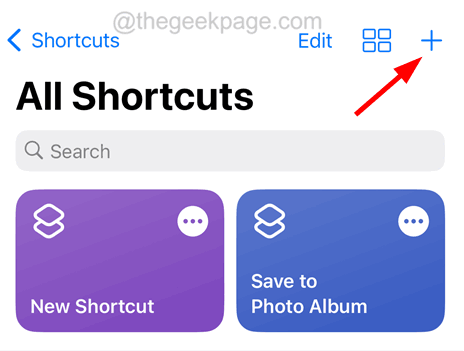
Langkah 4: Klik pada pilihan bar Cari Aplikasi & Tindakan dan taip Fail dan pilih pilihan Fail di bawah Dokumen seperti yang ditunjukkan dalam tangkapan skrin di bawah.
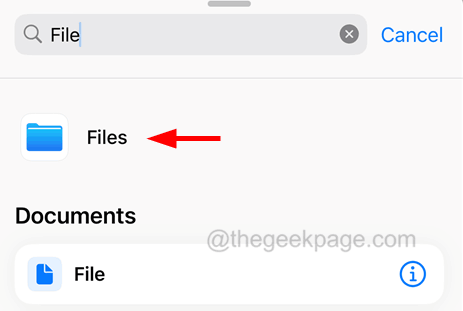
Langkah 5: Sekarang klik pada Fail di bahagian atas.
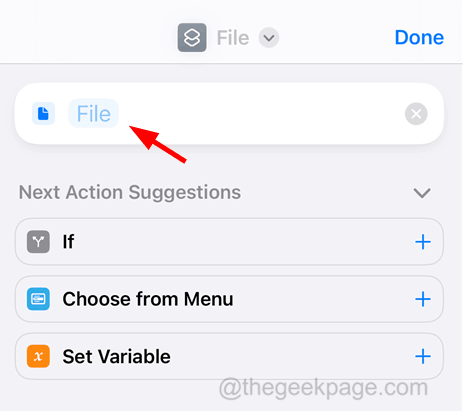
Langkah 6: Semak imbas folder tempat fail RAR disimpan.
Langkah 7: Kemudian pilih fail RAR daripada folder dalam langkah ini.
Langkah 8: Selepas memilih fail, klik Pilihan di penjuru kanan sebelah atas.
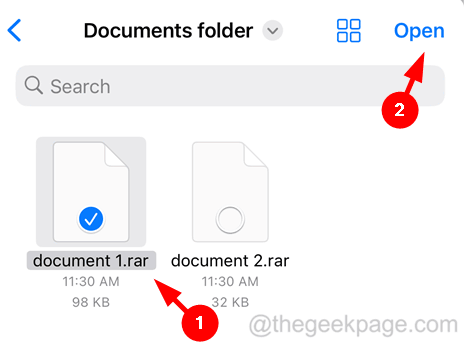
Langkah 9: Sekali lagi taip Ekstrak dalam bar carian dan klik pada Ekstrak Arkib di bawah Dokumen seperti yang ditunjukkan dalam imej.
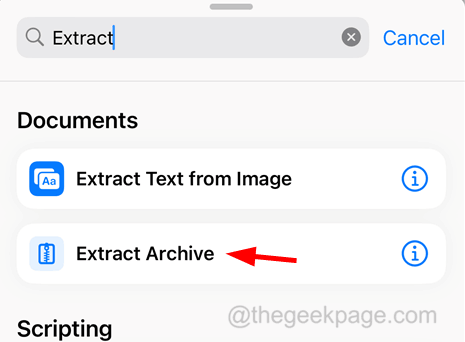
Langkah 10: Kemudian klik Simpan Fail di bahagian bawah.
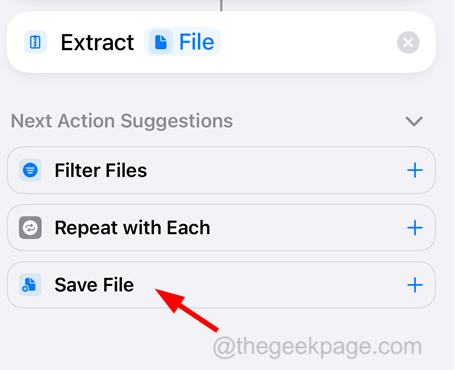
Langkah 11: Pilih Simpan Nama Fail di bahagian atas halaman seperti yang ditunjukkan.
Langkah 12: Klik pada pilihan Namakan semula dalam senarai juntai bawah.
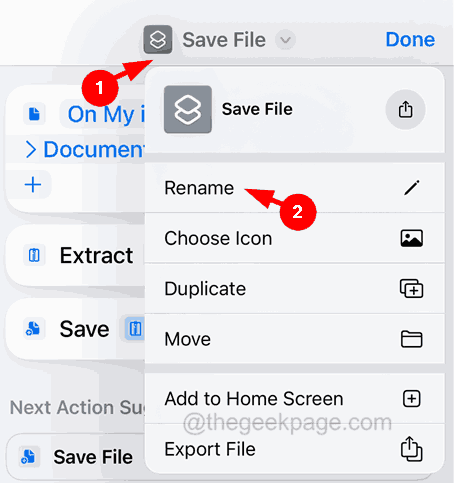
Langkah 13: Kemudian namakan semula kepada Ekstrak fail RAR.
Langkah 14: Selepas itu, klik pada Selesai.
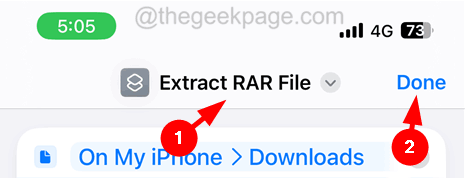
Langkah 15: Sekarang klik pada pilihan Ekstrak Fail RAR pada semua halaman pintasan.
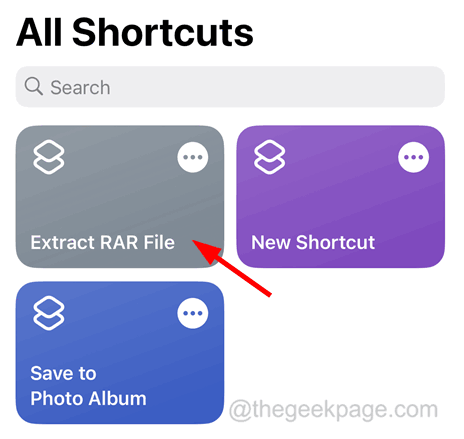
Langkah 16: Ia akan membuka folder yang anda pilih tadi dan klik terus pada Buka.
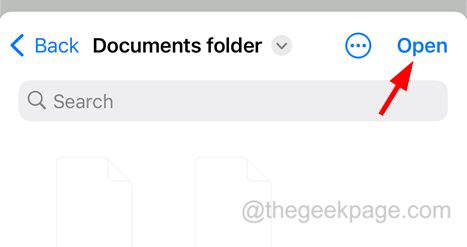
Langkah 17: Ini akan menjalankan pintasan yang dibuat untuk mengekstrak fail RAR.
Langkah 18: Hanya pergi ke apl Fail dan semak imbas ke folder tempat fail RAR disimpan.
Langkah 19: Anda akan menemui fail yang diekstrak dalam folder ini.
Langkah 20: Seterusnya, untuk mengekstrak fail RAR lain, anda perlu klik pada ikon tiga titik pada pintasan fail RAR yang diekstrak seperti ditunjukkan di bawah.
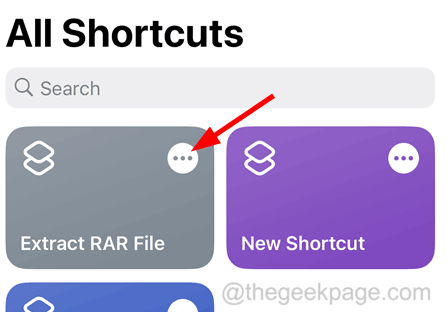
Langkah 21: Kemudian klik pada fail RAR yang dipilih sebelum ini.
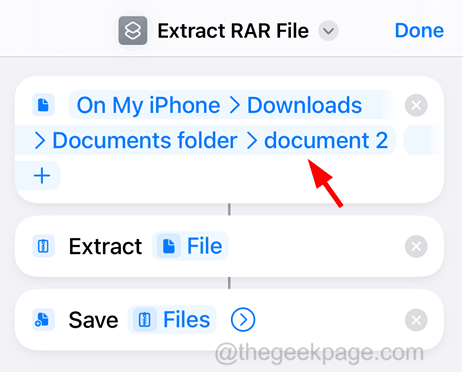
Langkah 22: Seterusnya, pilih fail RAR yang lain dengan menyemak imbas folder dari skrin pop timbul dan klik pada Pilihan seperti yang ditunjukkan dalam tangkapan skrin di bawah.
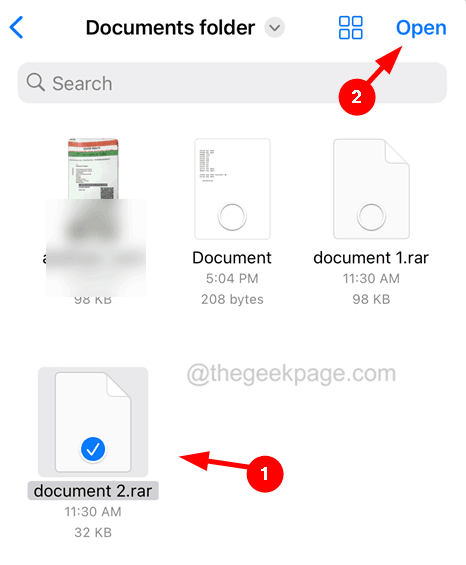
Langkah 23: Selepas itu, klik pada Selesai
Langkah 24: Akhir sekali, klik pada Ekstrak fail RAR Pintasan Jalankan pintasan seperti yang anda lakukan sebelum ini.
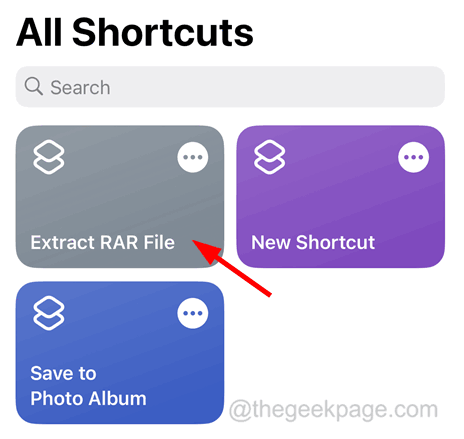
Langkah 25: Fail RAR yang anda pilih sekarang akan diekstrak.
Untuk mengekstrak sebarang fail RAR, anda perlu memilih fail RAR dengan mengedit pintasan dan kemudian menjalankan pintasan.
Atas ialah kandungan terperinci Bagaimana untuk mengekstrak fail RAR pada iPhone. Untuk maklumat lanjut, sila ikut artikel berkaitan lain di laman web China PHP!

Alat AI Hot

Undresser.AI Undress
Apl berkuasa AI untuk mencipta foto bogel yang realistik

AI Clothes Remover
Alat AI dalam talian untuk mengeluarkan pakaian daripada foto.

Undress AI Tool
Gambar buka pakaian secara percuma

Clothoff.io
Penyingkiran pakaian AI

AI Hentai Generator
Menjana ai hentai secara percuma.

Artikel Panas

Alat panas

Notepad++7.3.1
Editor kod yang mudah digunakan dan percuma

SublimeText3 versi Cina
Versi Cina, sangat mudah digunakan

Hantar Studio 13.0.1
Persekitaran pembangunan bersepadu PHP yang berkuasa

Dreamweaver CS6
Alat pembangunan web visual

SublimeText3 versi Mac
Perisian penyuntingan kod peringkat Tuhan (SublimeText3)

Topik panas
 1358
1358
 52
52
 Bagaimana untuk menjadikan Peta Google sebagai peta lalai dalam iPhone
Apr 17, 2024 pm 07:34 PM
Bagaimana untuk menjadikan Peta Google sebagai peta lalai dalam iPhone
Apr 17, 2024 pm 07:34 PM
Peta lalai pada iPhone ialah Peta, pembekal geolokasi proprietari Apple. Walaupun peta semakin baik, ia tidak berfungsi dengan baik di luar Amerika Syarikat. Ia tiada apa-apa untuk ditawarkan berbanding Peta Google. Dalam artikel ini, kami membincangkan langkah yang boleh dilaksanakan untuk menggunakan Peta Google untuk menjadi peta lalai pada iPhone anda. Cara Menjadikan Peta Google Peta Lalai dalam iPhone Menetapkan Peta Google sebagai aplikasi peta lalai pada telefon anda adalah lebih mudah daripada yang anda fikirkan. Ikut langkah di bawah – Langkah prasyarat – Anda mesti memasang Gmail pada telefon anda. Langkah 1 – Buka AppStore. Langkah 2 – Cari “Gmail”. Langkah 3 – Klik di sebelah apl Gmail
 ID Apple ini belum lagi digunakan dalam iTunes Store: Betulkan
Jun 10, 2024 pm 05:42 PM
ID Apple ini belum lagi digunakan dalam iTunes Store: Betulkan
Jun 10, 2024 pm 05:42 PM
Apabila log masuk ke iTunesStore menggunakan AppleID, ralat ini mengatakan "AppleID ini belum digunakan dalam iTunesStore" mungkin dilemparkan pada skrin. Tiada mesej ralat yang perlu dibimbangkan, anda boleh membetulkannya dengan mengikuti set penyelesaian ini. Betulkan 1 – Tukar Alamat Penghantaran Sebab utama gesaan ini muncul di iTunes Store ialah anda tidak mempunyai alamat yang betul dalam profil AppleID anda. Langkah 1 – Pertama, buka Tetapan iPhone pada iPhone anda. Langkah 2 – AppleID harus berada di atas semua tetapan lain. Jadi, bukalah. Langkah 3 – Setelah sampai, buka pilihan “Pembayaran & Penghantaran”. Langkah 4 – Sahkan akses anda menggunakan Face ID. langkah
 Langkah-langkah untuk menaik taraf kepada versi terkini WeChat (Kuasai kaedah naik taraf kepada versi terkini WeChat dengan mudah)
Jun 01, 2024 pm 10:24 PM
Langkah-langkah untuk menaik taraf kepada versi terkini WeChat (Kuasai kaedah naik taraf kepada versi terkini WeChat dengan mudah)
Jun 01, 2024 pm 10:24 PM
WeChat ialah salah satu platform media sosial di China yang melancarkan versi baharu secara berterusan untuk memberikan pengalaman pengguna yang lebih baik. Menaik taraf WeChat kepada versi terkini adalah sangat penting untuk terus berhubung dengan keluarga dan rakan sekerja, untuk terus berhubung dengan rakan dan untuk mengikuti perkembangan terkini. 1. Fahami ciri dan penambahbaikan versi terkini adalah sangat penting untuk memahami ciri dan penambahbaikan versi terkini sebelum menaik taraf WeChat. Untuk peningkatan prestasi dan pembetulan pepijat, anda boleh mengetahui tentang pelbagai ciri baharu yang dibawa oleh versi baharu dengan menyemak nota kemas kini di tapak web atau gedung aplikasi rasmi WeChat. 2. Semak versi WeChat semasa Kami perlu menyemak versi WeChat yang sedang dipasang pada telefon bimbit sebelum menaik taraf WeChat. Klik untuk membuka aplikasi WeChat "Saya" dan kemudian pilih menu "Perihal" di mana anda boleh melihat nombor versi WeChat semasa. 3. Buka apl
 Bagaimana untuk menutup akaun video WeChat? Langkah terperinci untuk menutup akaun video WeChat
Jan 02, 2024 pm 11:57 PM
Bagaimana untuk menutup akaun video WeChat? Langkah terperinci untuk menutup akaun video WeChat
Jan 02, 2024 pm 11:57 PM
Untuk memahami cara menutup akaun video WeChat, anda perlu tahu terlebih dahulu bahawa WeChat, perisian sembang, sangat kaya dengan fungsi. Untuk orang yang berbeza, akaun video WeChat mempunyai fungsi yang berbeza. Bagi orang biasa, akaun video WeChat hanyalah saluran untuk berkongsi video pendek yang dirakam oleh individu, dan mereka boleh berkongsi beberapa video WeChat yang menarik. Bagi yang lain, mereka menggunakan akaun video WeChat untuk menarik trafik. Sememangnya, mereka mungkin tidak dapat menerima komen daripada troll dan troll, jadi mereka mungkin mahu menutup akaun video WeChat. Seterusnya, editor laman web ini akan memperkenalkan kepada anda bagaimana untuk menutup akaun video WeChat Rakan-rakan yang berminat, datang dan lihat langkah-langkah untuk menutup akaun video WeChat adalah seperti berikut: Kita buka WeChat dulu halaman, dan klik butang "Saya", yang akan membawa kita ke a
 Tangkapan skrin iPhone tidak berfungsi: Cara membetulkannya
May 03, 2024 pm 09:16 PM
Tangkapan skrin iPhone tidak berfungsi: Cara membetulkannya
May 03, 2024 pm 09:16 PM
Ciri tangkapan skrin tidak berfungsi pada iPhone anda? Mengambil tangkapan skrin adalah sangat mudah kerana anda hanya perlu menahan butang Naik Kelantangan dan butang Kuasa pada masa yang sama untuk meraih skrin telefon anda. Walau bagaimanapun, terdapat cara lain untuk menangkap bingkai pada peranti. Betulkan 1 – Menggunakan Assistive Touch Ambil tangkapan skrin menggunakan ciri Assistive Touch. Langkah 1 – Pergi ke tetapan telefon anda. Langkah 2 – Seterusnya, ketik untuk membuka tetapan Kebolehcapaian. Langkah 3 – Buka tetapan Sentuh. Langkah 4 – Seterusnya, buka tetapan Assistive Touch. Langkah 5 – Hidupkan Sentuhan Bantu pada telefon anda. Langkah 6 – Buka “Sesuaikan Menu Teratas” untuk mengaksesnya. Langkah 7 – Sekarang anda hanya perlu memautkan mana-mana fungsi ini ke tangkapan skrin anda. Jadi klik pada yang pertama
 Isu zum Safari pada iPhone: Inilah penyelesaiannya
Apr 20, 2024 am 08:08 AM
Isu zum Safari pada iPhone: Inilah penyelesaiannya
Apr 20, 2024 am 08:08 AM
Jika anda tidak mempunyai kawalan ke atas tahap zum dalam Safari, menyelesaikan sesuatu boleh menjadi sukar. Jadi jika Safari kelihatan dizum keluar, itu mungkin menjadi masalah untuk anda. Berikut ialah beberapa cara anda boleh membetulkan isu zum kecil ini dalam Safari. 1. Pembesaran kursor: Pilih "Paparan" > "Pembesaran kursor" dalam bar menu Safari. Ini akan menjadikan kursor lebih kelihatan pada skrin, menjadikannya lebih mudah untuk dikawal. 2. Gerakkan tetikus: Ini mungkin kedengaran mudah, tetapi kadangkala hanya menggerakkan tetikus ke lokasi lain pada skrin boleh mengembalikannya ke saiz normal secara automatik. 3. Gunakan Pintasan Papan Kekunci Betulkan 1 – Tetapkan Semula Tahap Zum Anda boleh mengawal tahap zum terus daripada penyemak imbas Safari. Langkah 1 – Apabila anda berada di Safari
 Apl Shazam tidak berfungsi dalam iPhone: Betulkan
Jun 08, 2024 pm 12:36 PM
Apl Shazam tidak berfungsi dalam iPhone: Betulkan
Jun 08, 2024 pm 12:36 PM
Menghadapi masalah dengan apl Shazam pada iPhone? Shazam membantu anda mencari lagu dengan mendengarnya. Walau bagaimanapun, jika Shazam tidak berfungsi dengan betul atau tidak mengenali lagu itu, anda perlu menyelesaikannya secara manual. Membaiki apl Shazam tidak akan mengambil masa yang lama. Jadi, tanpa membuang masa lagi, ikut langkah di bawah untuk menyelesaikan isu dengan aplikasi Shazam. Betulkan 1 – Lumpuhkan Ciri Teks Tebal Teks tebal pada iPhone mungkin menjadi sebab mengapa Shazam tidak berfungsi dengan betul. Langkah 1 – Anda hanya boleh melakukan ini daripada tetapan iPhone anda. Jadi, bukalah. Langkah 2 - Seterusnya, buka tetapan "Paparan & Kecerahan" di sana. Langkah 3 - Jika anda mendapati bahawa "Teks Tebal" didayakan
 Penjelasan terperinci tentang langkah-langkah untuk mendapatkan kebenaran pentadbir sistem Win11
Mar 08, 2024 pm 09:09 PM
Penjelasan terperinci tentang langkah-langkah untuk mendapatkan kebenaran pentadbir sistem Win11
Mar 08, 2024 pm 09:09 PM
Windows 11, sebagai sistem pengendalian terbaru yang dilancarkan oleh Microsoft, amat digemari oleh pengguna. Dalam proses menggunakan Windows 11, kadangkala kita perlu mendapatkan hak pentadbir sistem untuk melaksanakan beberapa operasi yang memerlukan kebenaran. Seterusnya, kami akan memperkenalkan secara terperinci langkah-langkah untuk mendapatkan hak pentadbir sistem dalam Windows 11. Langkah pertama ialah mengklik "Menu Mula". Anda boleh melihat ikon Windows di sudut kiri bawah Klik ikon untuk membuka "Menu Mula". Dalam langkah kedua, cari dan klik "



